Šajā pamācībā parādīšu, kā simulēt objektu izsekošanu programmā Adobe Premiere Pro CC , lai gan programma nepiedāvā klasisku kustības izsekošanas funkciju. Tā vietā mēs izmantosim atslēgas kadrus un maskēšanu, lai izsekotu teksta elementa vai cita objekta kustību video. Šie paņēmieni ļauj panākt radošus efektus un padarīt videoklipus dinamiskākus. Pārejiet uzreiz pie pirmā soli pa solim.
Galvenās atziņas
- Premiere Pro neatbalsta klasisko kustības izsekošanu, taču to var simulēt.
- Atslēgas kadru izmantošana ļauj animēt tekstu un grafiskos elementus pa kustību.
- Maskēšanas funkcija ļauj zināmā mērā automatizēt izsekošanu, taču tā ir ierobežota.
Soli pa solim
Lai sāktu darbu ar objektu izsekošanu lietojumprogrammā Premiere Pro, izpildiet tālāk aprakstītās darbības.
1. Izveidojiet jaunu secību
Vispirms ir jāizveido jauna secība. Noklikšķiniet uz "File" (Fails), pēc tam uz "New" (Jauns) un izvēlieties "Sequence" (Sekvence). Varat arī izmantot saīsni "Ctrl + N". Izvēlieties priekšnoteikumu "HDV 1080p 30" un nosauciet sekvenci, piemēram, "Teksta elements". Noklikšķiniet uz "OK", lai izveidotu sekvenci.
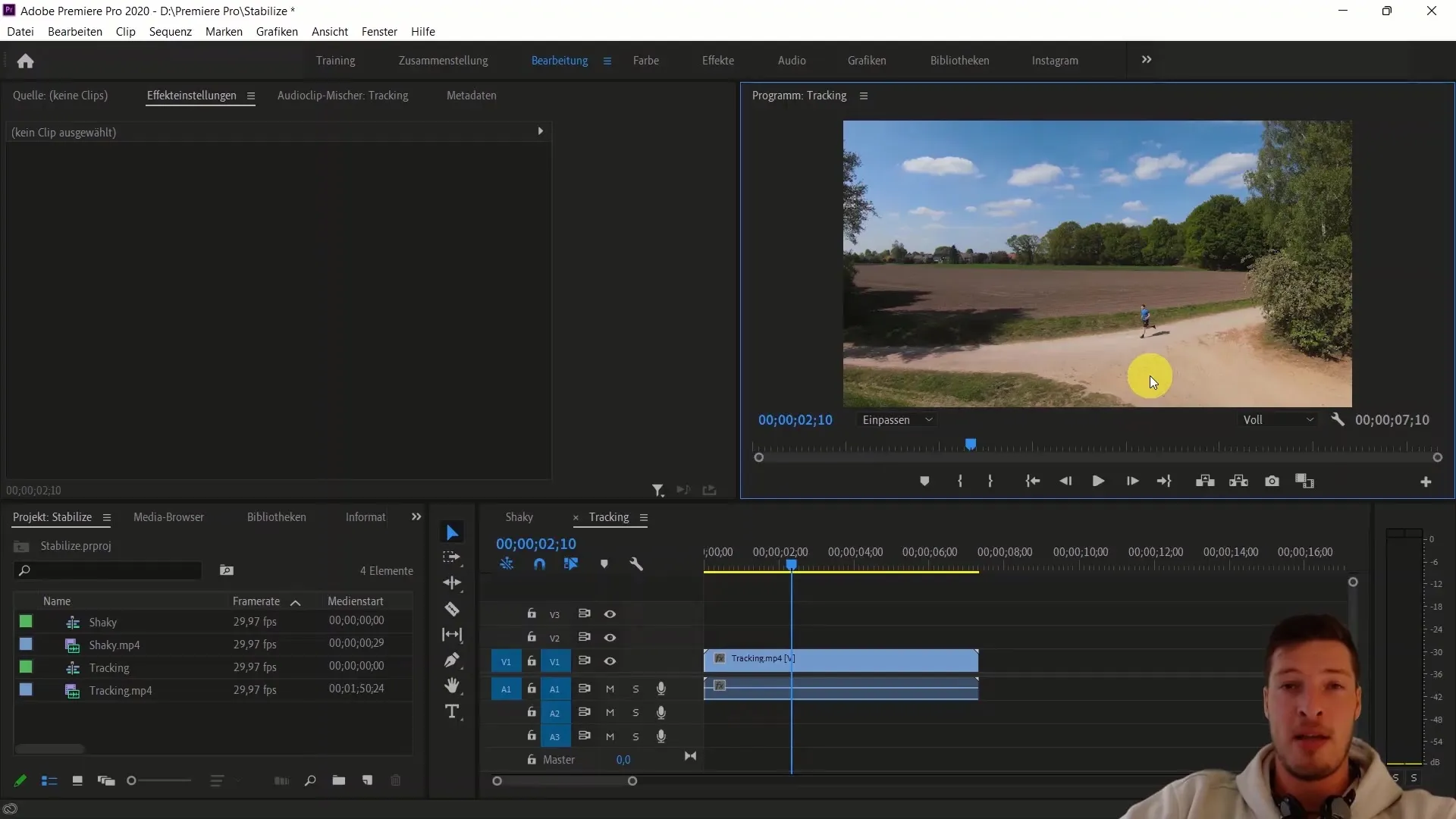
2. Pievienojiet teksta elementu
Tagad sekvencei pievienojiet teksta elementu. Dodieties uz grafiskās daļas cilni un izvēlieties uzrakstu. Importējiet to sekvencē. Divreiz noklikšķiniet uz teksta satura un mainiet to uz "Distance: 8,0 km" (Attālums: 8,0 km). Novietojiet tekstu attēla centrā.
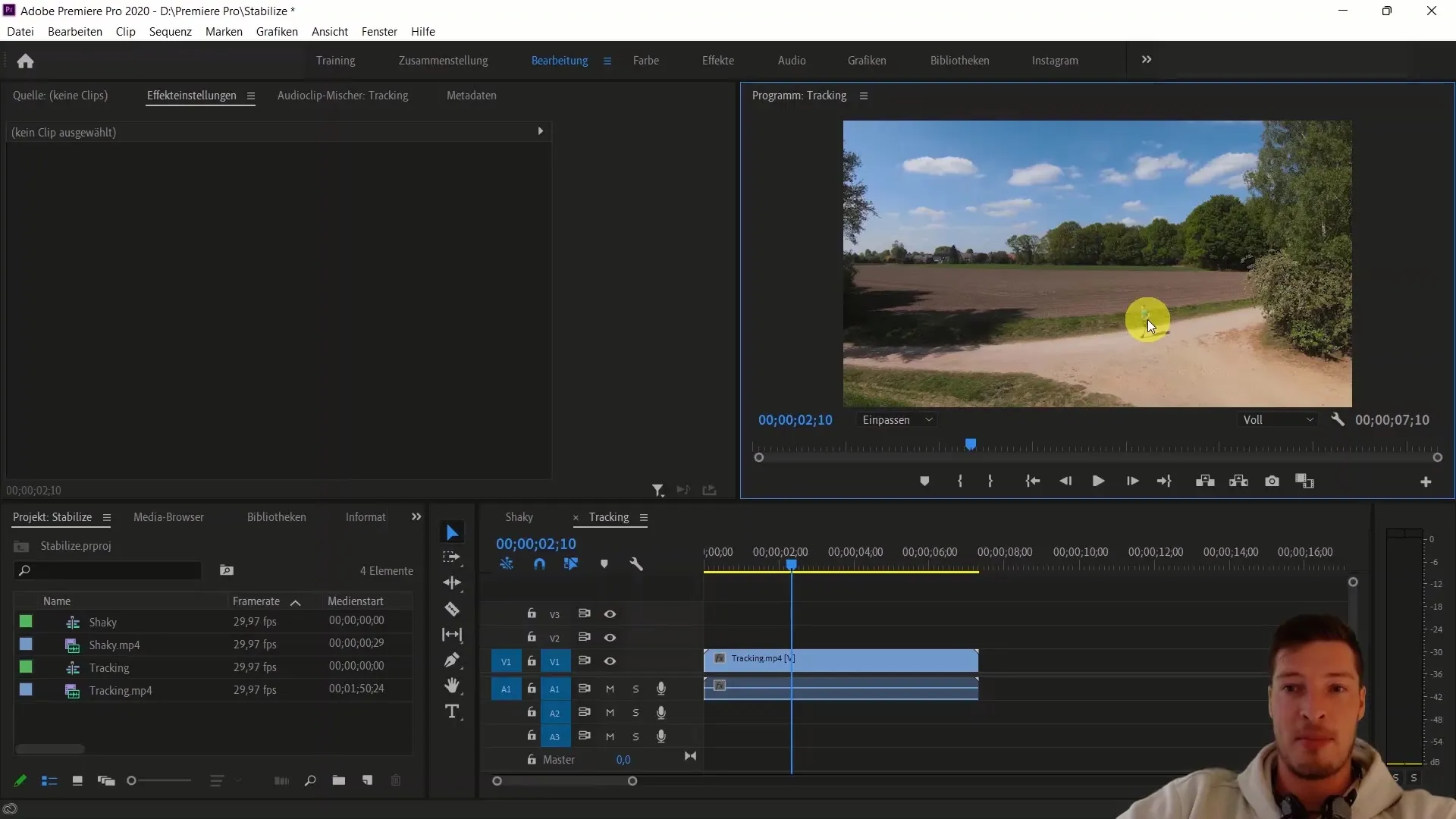
3. Izveidojiet animācijas līniju
Lai animācijai pievienotu papildu līniju, izvēlieties pildspalvas rīku un uzzīmējiet līniju no centra uz kreiso apakšējo kreiso stūri. Deaktivizējiet aizpildījumu un pielāgojiet līnijas platumu aptuveni 6 pt. Varat pievienot arī vienkāršu ieejas animāciju, animējot mērogošanu.
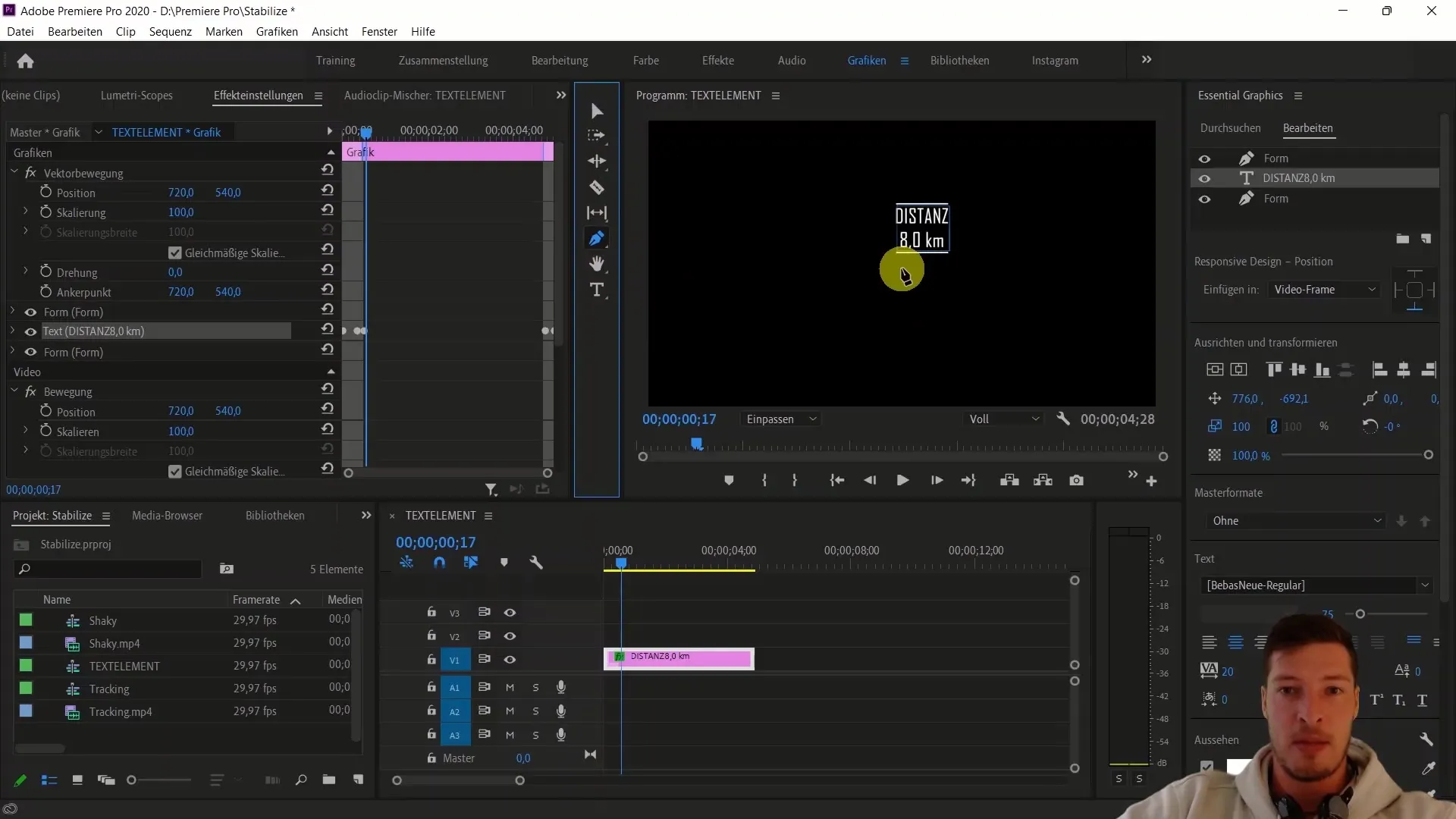
4. Importējiet teksta elementu izsekošanas secībā.
Tagad atveriet izsekošanas secību, divreiz uz tās noklikšķinot. Velciet šeit teksta elementu. Lai viss darbotos pareizi, ir jāpaplašina gan video dati, gan secība.
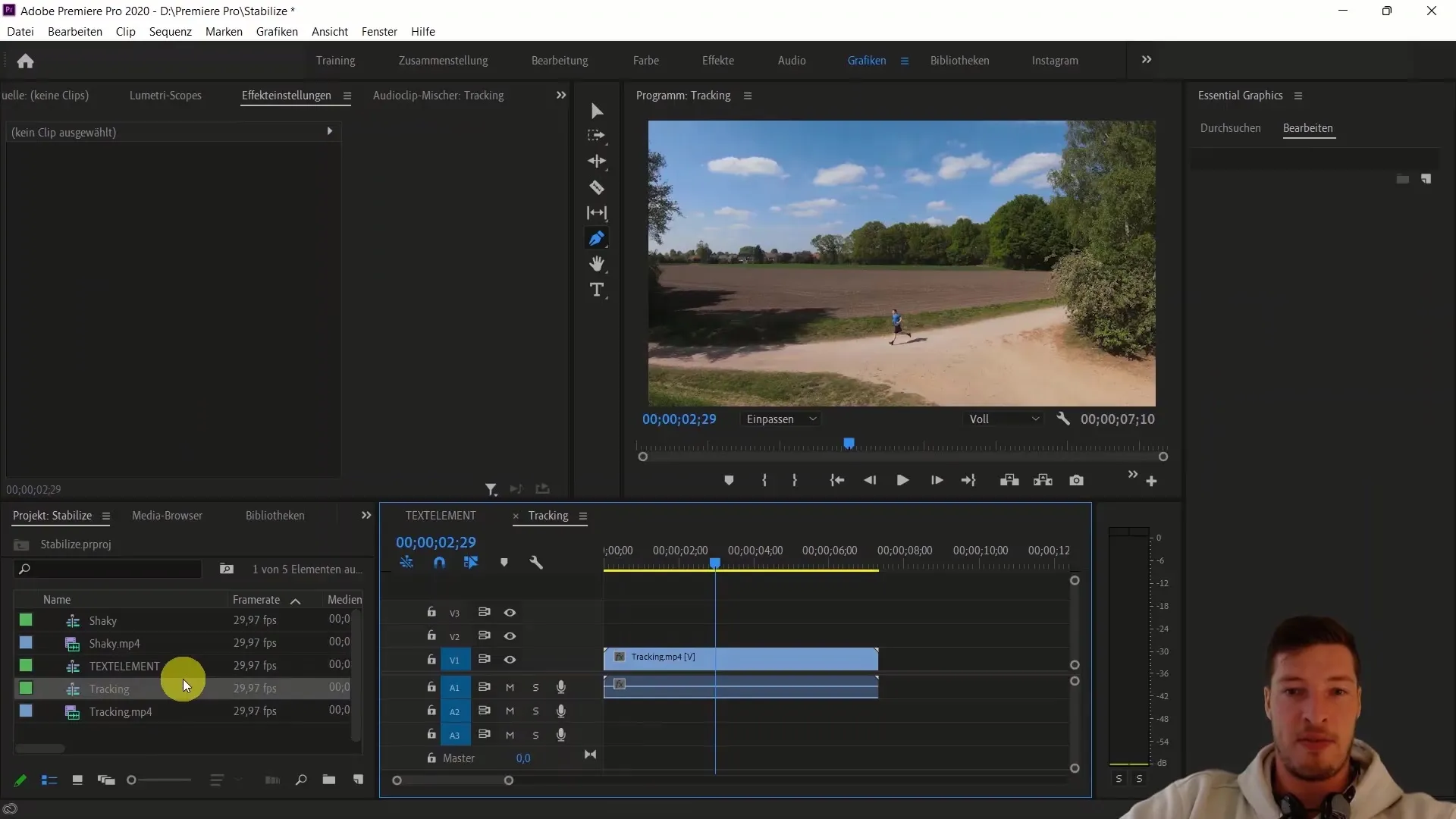
5. animējiet teksta elementu
Lai izsekotu teksta elementu līdzi personas kustībai, noklikšķiniet uz elementa pozīcijas un iestatiet atslēgas kadru, noklikšķinot uz stopkadra. Atlasiet elementu un pārvietojiet to attēla apgabalā tā, lai tas vienmēr atrastos blakus personai. 6. Izvēlēties elementu un pārvietot to attēla apgabalā.
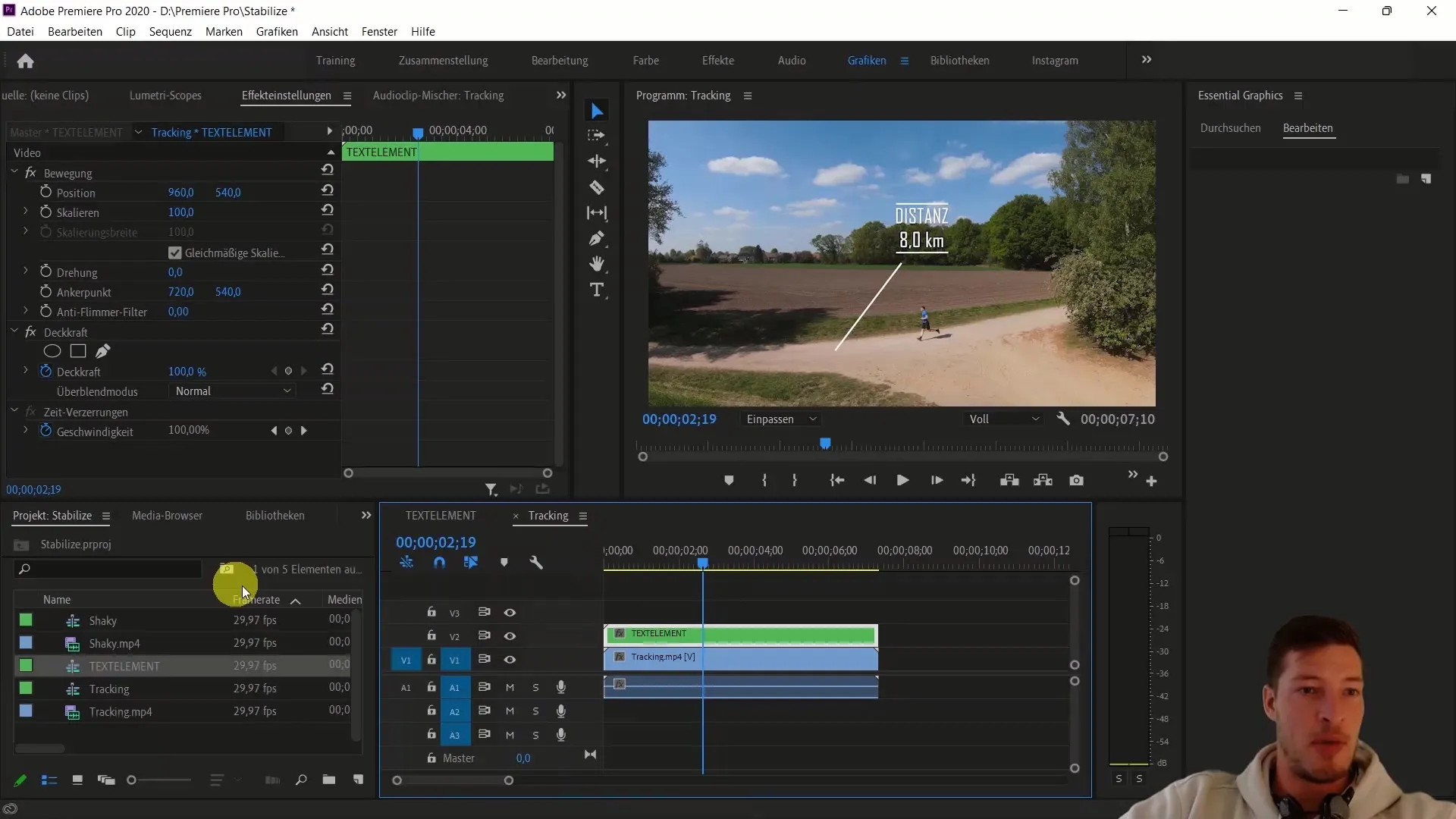
6. Precizējiet animāciju
Pārliecinieties, ka teksta elements kustas pareizi visā secībā. Pievienojiet papildu atslēgas kadrus, lai nodrošinātu teksta elementa pozīciju dažādos secības brīžos.
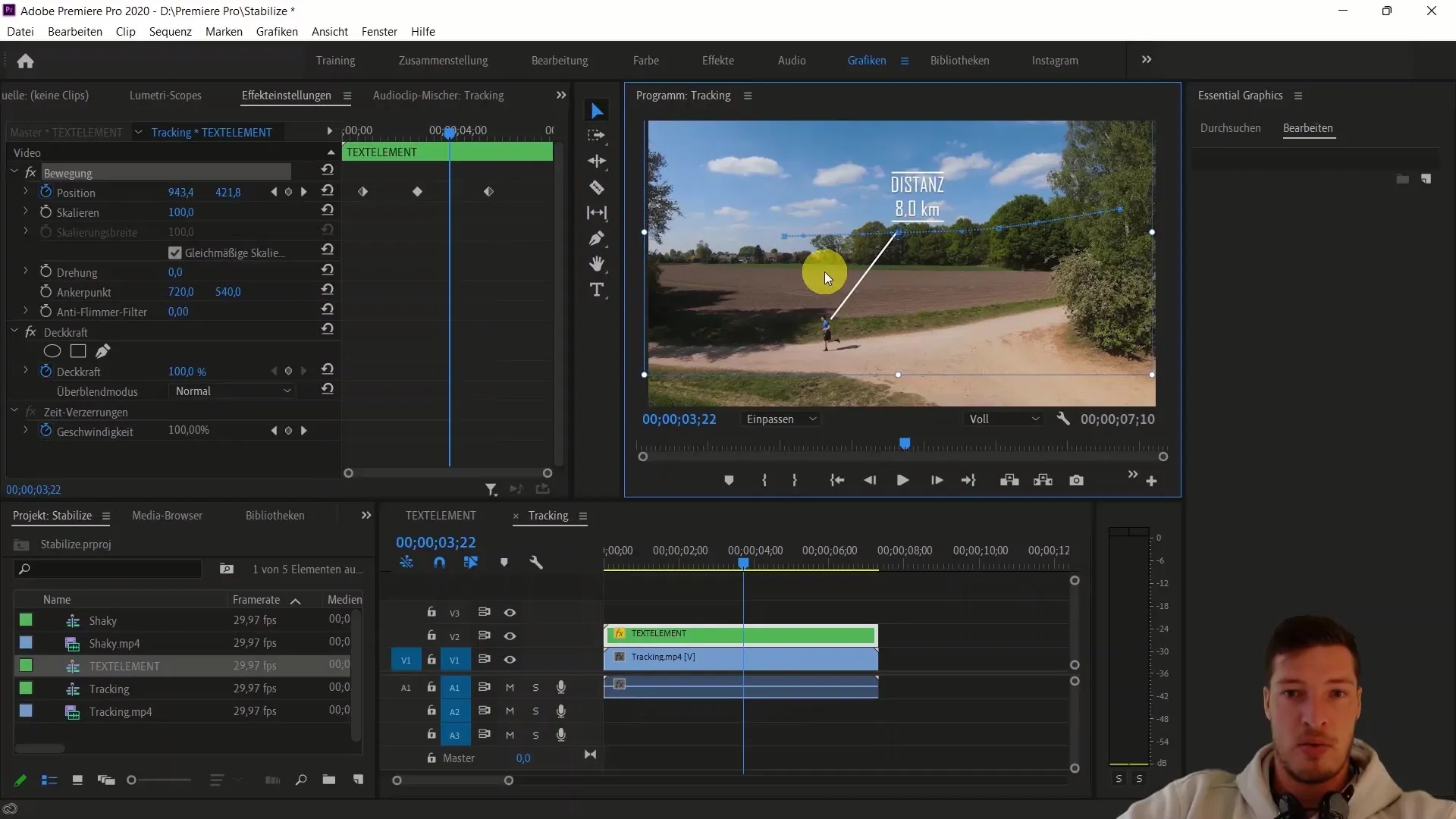
7. Izmantojiet automātisko maskēšanu
Tagad pārslēdziet uz maskēšanas funkciju. Atlasiet savu MP4 videoklipu, atzīmējiet to un izveidojiet masku, kas tiks zīmēta ap ķermeni. Pēc tam šī maska automātiski sekos kustībai, kad nospiedīsiet "Atskaņot".
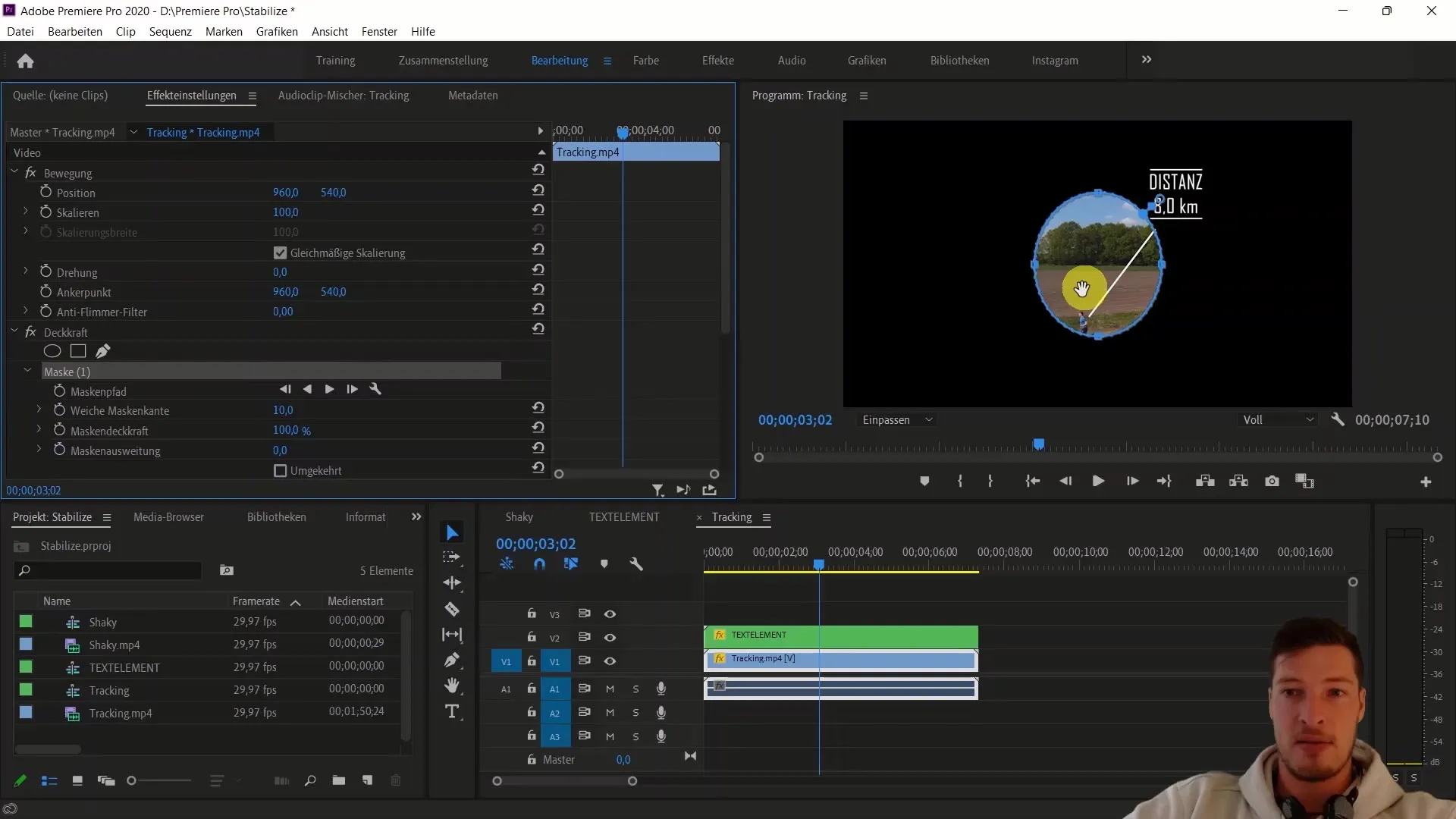
8. Pielāgojiet un paplašiniet masku
Kad maska ir izveidota un automātiski seko kustībai, varat to pielāgot un paplašināt, lai tā aptvertu visu personu. Palieliniet maskas malu līdz aptuveni 15, lai izveidotu labāku malu.
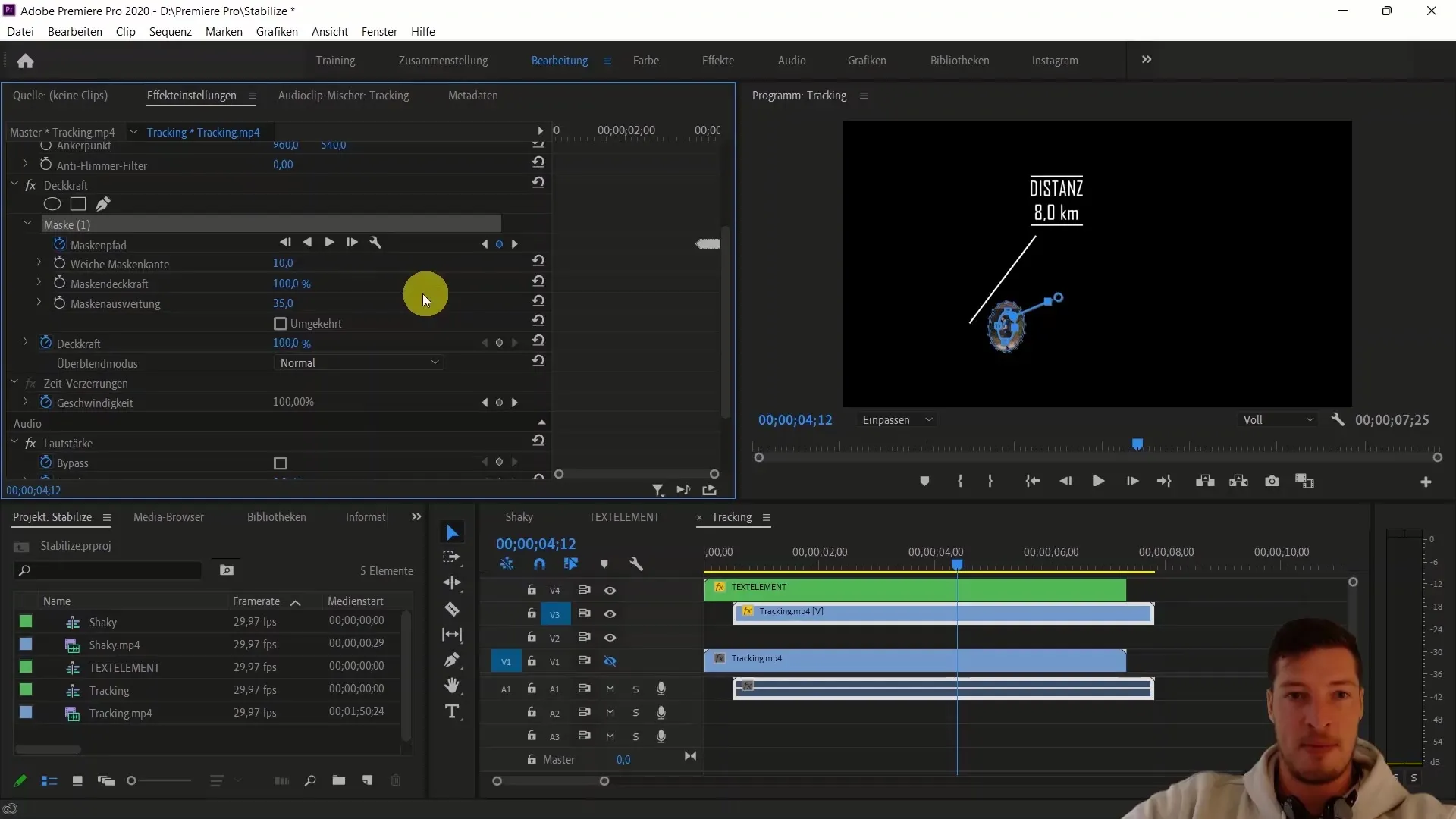
9. Izveidojiet kopijas un mainiet krāsas
Lai uzlabotu efektu, izveidojiet vairākas sākotnējā videoklipa kopijas un mainiet krāsas, lai dažādi "cilvēki" attēlā parādītos dažādās krāsās.
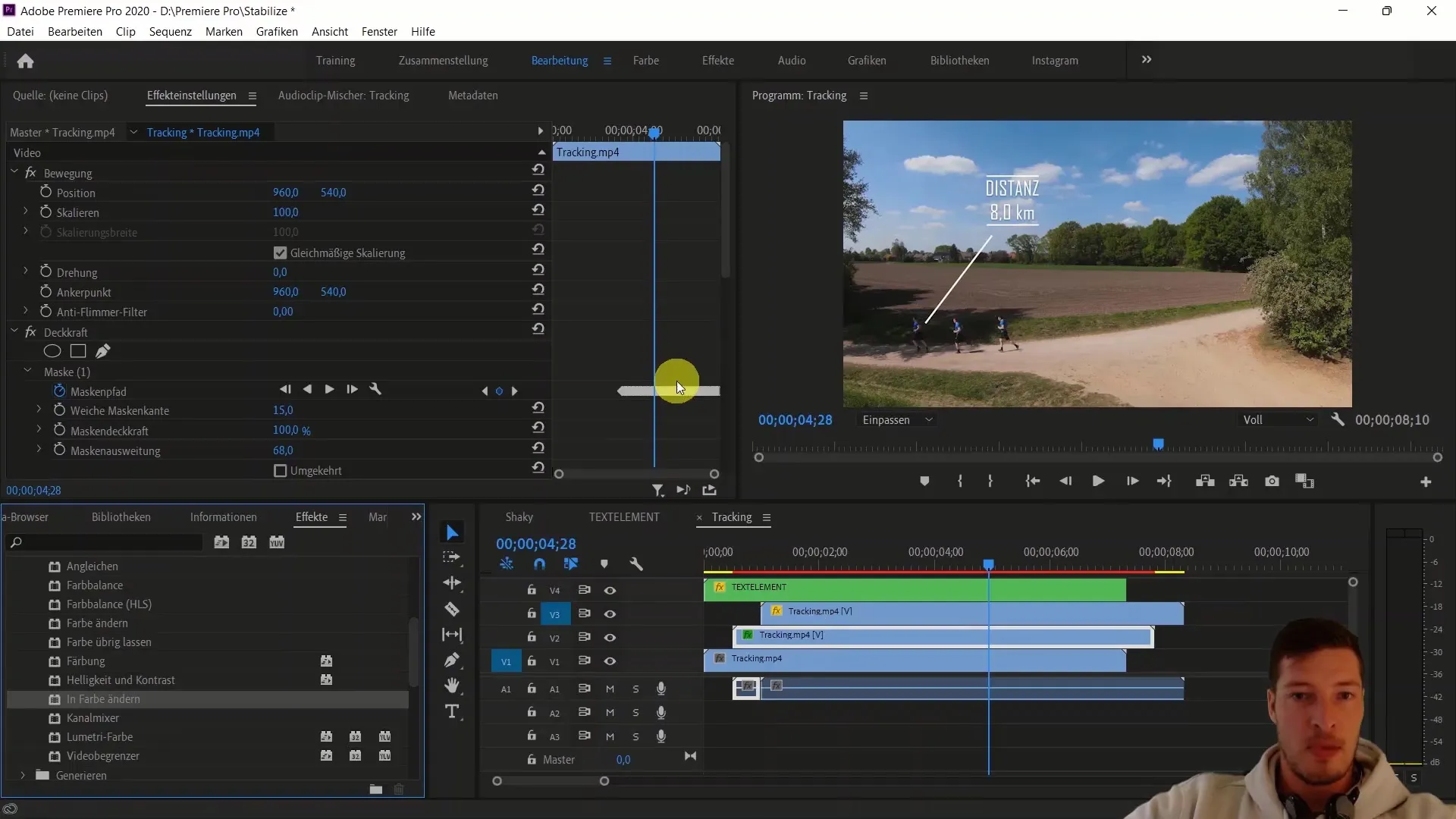
10. Priekšskatījums un precizēšana
Tagad varat veikt projekta priekšskatījumu, lai pārliecinātos, ka visas animācijas izskatās labi. Pielāgojiet pozīcijas pēc nepieciešamības un veiciet pēdējos precizējumus.
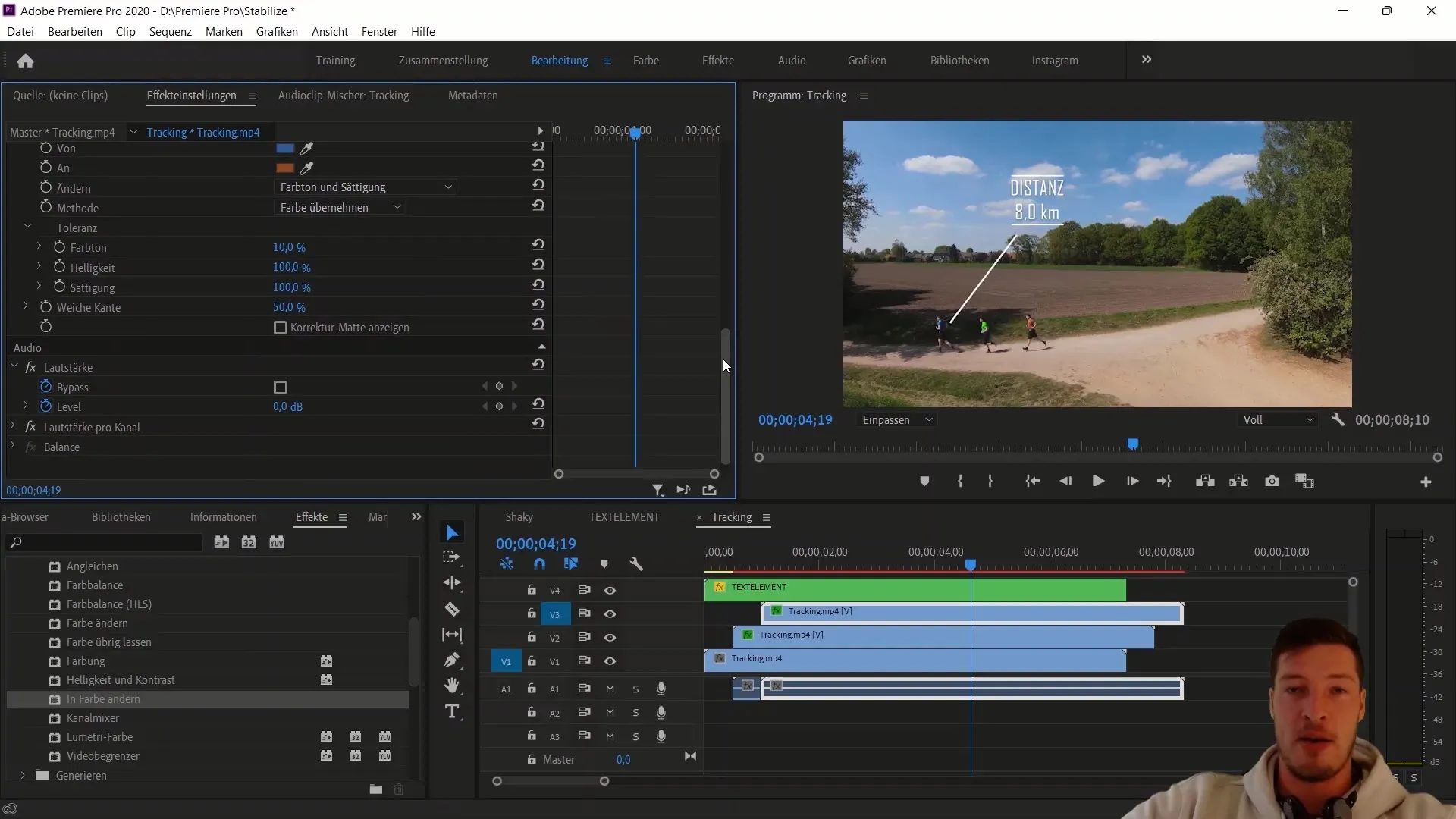
Kopsavilkums
Šajā pamācībā jūs uzzinājāt, kā ar Adobe Premiere Pro CC palīdzību simulēt objektu kustību, izmantojot atslēgas kadrus teksta elementu un masku pozīcijām. Jūs uzzinājāt, kā izmantot šos paņēmienus, lai panāktu radošus un dinamiskus efektus video projektos.
Biežāk uzdotie jautājumi
Kā izveidot jaunu sekvenci? Noklikšķiniet uz "File", pēc tam "New" un izvēlieties "Sequence" vai izmantojiet saīsni "Ctrl + N".
Kā pievienot teksta elementu?Dodieties uz grafisko cilni, izvēlieties uzrakstu un pielāgojiet teksta saturu.
Vai varu izmantot automātisko maskēšanu citiem objektiem? Maskēšanas funkcija ir ierobežota un vislabāk darbojas vienkāršākiem objektiem.
Vai ir veids, kā automātiski ģenerēt atslēgas kadrus? Premiere Pro pašlaik nepiedāvā automātisku atslēgas kadru funkciju teksta elementiem.
Vai After Effects var izmantot labākas izsekošanas funkcijas?Jā, After Effects piedāvā modernākas izsekošanas un animācijas funkcijas nekā Premiere Pro.


